FF14の言語設定を切り替えて遊ぶ方法を紹介(‘ω’)ノ
FF14ゲーム内で表示されるあらゆる文章を英語にして遊ぶことができちゃいます!
言語設定は日本語のままで、ムービーの音声だけを英語やフランス語などに切り替える方法もあります。
英語音声・日本語字幕の設定もできるので、気分転換にいろんな言語の音声を楽しんでみるのもあり、かも?
ざっくり内容
FF14を英語で遊ぶ方法
まずはFF14を英語で遊ぶ方法を紹介!
この設定をすると、FF14のゲーム内に表示されるあらゆる文章が英語になります。
ざっくりと説明すると、こんな手順です。
- ログインしている場合は、「ゲームを終了する」でログアウトする
- FF14ランチャーを起動させる
ちなみに、これと同じ手順で、英語だけでなくフランス語やドイツ語など好きな言語に設定できます。
日本語に戻すときも同じ手順です。
他言語から日本語に戻す時に文字が読めなくても、ボタンの位置が同じなので多分どうにかなる、はず!
FF14のムービー内音声を英語にする方法
- システムメニューから「システムコンフィグ」を開く
- 「その他の設定」を開く
- 言語設定の「ムービー/カットシーンの音声言語」の場所に注目
- 「ムービー/カットシーンの音声言語」のタブを英語に設定する
- 「適用」ボタンを押しておわり
あ
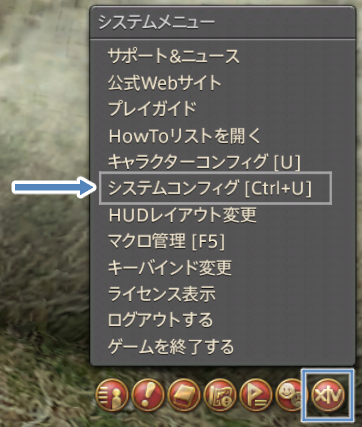
あ
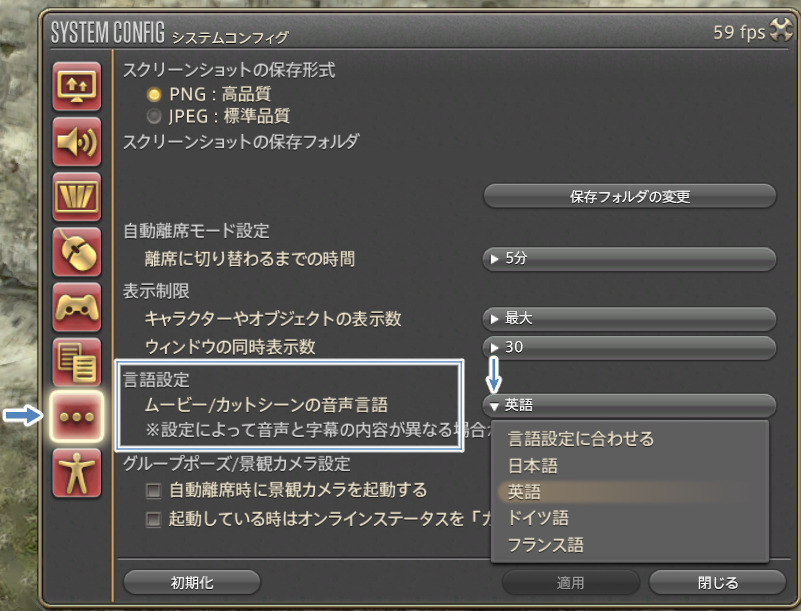
あ
あ
英語音声・日本語字幕で遊ぶ方法
FF14のムービー内音声は英語で、でも字幕やセリフは日本語で読みたい!という場合の設定方法です。
とはいっても、難しいことはないです。
言語設定(ログアウトして設定するやつ)が日本語になっている限り、日本語で字幕やセリフが表示されるのです。
設定方法をざっくりと説明すると、こんな感じ。
- 言語設定が「日本語」になっているのを確認
- ゲームにログイン
- システムメニューから「システムコンフィグ」を開く
- 「その他の設定」を開く
- 言語設定の「ムービー/カットシーンの音声言語」の場所に注目
- 「ムービー/カットシーンの音声言語」のタブを英語に設定する
- 「適用」ボタンを押しておわり
これで、ムービーやカットシーンが英語音声・日本語字幕になります。


